Yandex Browser är en snabb, säker och mångsidig webbläsare utvecklad av Yandex, ett ryskt multinationellt företag som specialiserat sig på internetrelaterade produkter och tjänster. Den har ett snyggt gränssnitt, inbyggda säkerhetsverktyg och olika anpassningsalternativ. Nyckelfunktioner inkluderar Turbo-läge för snabbare surfning på långsamma anslutningar, integrerade översättningsverktyg och avancerade sekretessfunktioner för att skydda användardata.
För att installera Yandex Browser på Ubuntu 24.04, 22.04 eller 20.04 kan du använda Yandex officiella APT-förråd, som ger tillgång till de senaste stabila eller betaversionerna. Den här guiden leder dig genom stegen för att lägga till Yandex-förvaret och installera webbläsaren.
Uppdatera ditt Ubuntu-system innan Yandex-webbläsaren installeras
Innan du installerar någon ny programvara är det alltid klokt att se till att ditt system är uppdaterat. Detta garanterar de senaste funktionerna och säkerhetsuppdateringarna och mildrar eventuella paketkonflikter under installationsprocessen.
För att uppdatera ditt Ubuntu-system kan du utföra följande kommando i din terminal:
sudo apt update && sudo apt upgradeDetta kommando hämtar listan över tillgängliga uppdateringar och installerar dem därefter.
Installera nödvändiga paket för installation av Yandex webbläsare
Nu när ditt system är uppdaterat, innebär nästa steg att installera en uppsättning beroenden som är nödvändiga för att framgångsrikt installera Yandex-webbläsaren. Även om de flesta av dessa paket sannolikt redan finns på ditt system, kommer följande kommando att säkerställa deras närvaro:
sudo apt install curl apt-transport-https -yDetta kommando installerar både curl, ett verktyg för att överföra data med URL:er, och apt-transport-https, ett paket som låter pakethanteraren överföra filer och data över https. Om du stöter på problem senare i installationsprocessen, kanske du vill gå igenom det här steget igen för att säkerställa att dessa paket installerades korrekt.
Importera Yandex Browser APT PPA
Vi är redo att importera Yandex Browser Repository med nödvändiga paket installerade. Men innan dess är det nödvändigt att importera GPG-nyckeln för att säkerställa äktheten hos paketen vi ska installera. Detta kan göras genom att utföra följande kommando i din terminal:
curl -fSsL https://repo.yandex.ru/yandex-browser/YANDEX-BROWSER-KEY.GPG | sudo gpg --dearmor | sudo tee /usr/share/keyrings/yandex.gpgNär GPG-nyckeln har importerats kan du importera Yandex Browser Stable och Beta-förråd. Observera att dessa två delar separata installationer, och du kan välja att importera endera eller båda, beroende på vad du föredrar.
För att importera Yandex Browser Stable-förvaret, använd följande kommando:
echo deb [arch=amd64 signed-by=/usr/share/keyrings/yandex.gpg] http://repo.yandex.ru/yandex-browser/deb stable main | sudo tee /etc/apt/sources.list.d/yandex-stable.listFör att importera Yandex Browser Beta-förvaret, använd följande kommando:
echo deb [arch=amd64 signed-by=/usr/share/keyrings/yandex.gpg] http://repo.yandex.ru/yandex-browser/deb beta main | sudo tee /etc/apt/sources.list.d/yandex-beta.listUppdatera APT-paketlistan
Med de importerade Yandex Browser-förråden är det dags att uppdatera din paketlista för att återspegla de nyligen importerade. Detta kan uppnås genom att köra en APT-uppdatering med följande kommando:
sudo apt updateSlutför installationen av Yandex webbläsare via APT Command
Vid denna tidpunkt är ditt system redo för installation av Yandex-webbläsaren. Beroende på arkiven du importerade kan du installera antingen den stabila versionen eller beta-/utvecklingsversionen.
För att installera den stabila versionen av Yandex Browser, kör följande kommando:
sudo apt install yandex-browser-stableAlternativt, installera betaversionen av Yandex Browser och använd det här kommandot istället:
sudo apt install yandex-browser-betaRensa upp efter installation av Yandex webbläsare
Åtgärda problemet med autogenererad källlista
När du installerar Yandex-webbläsaren, oavsett om den är stabil eller betaversionen, kan en extra sources.list-fil genereras automatiskt. Den här filen, på grund av felaktig formatering, kan utlösa en rad felmeddelanden när du kör kommandot apt update.
Lyckligtvis finns det en enkel lösning på detta problem. Du kan snabbt ta bort dessa främmande sources.list-filer med följande kommando:
sudo rm /etc/apt/sources.list.d/yandex-browser-*.listDetta kommando tar effektivt bort alla sources.list-filer som är associerade med Yandex Browser, oavsett om du har installerat den stabila eller betaversionen. Som sådant bevarar kommandot endast sources.list-filerna som du importerade tidigare i den här handledningen - nämligen yandex-beta.list och yandex-stable.list.
Verifierar borttagningen av autogenererade Source.list-filer
Efter att ha tagit bort de onödiga sources.list-filerna är det klokt att verifiera att operationen lyckades och att inga relaterade fel kommer att inträffa i framtiden. Denna verifiering kan enkelt uppnås genom att köra en lämplig uppdatering.
För att uppdatera din paketlista, kör följande kommando:
sudo apt updateOm borttagningen lyckades bör det här kommandot köras smidigt utan några felmeddelanden relaterade till Yandex-webbläsaren. Detta steg bekräftar effektivt att ditt system nu är fritt från automatiskt genererade sources.list-filer.
Initiera Yandex-webbläsaren via GUI eller CLI-metoder
Starta Yandex Browser via CLI
Du kan starta webbläsaren direkt från din kommandoradsterminal med följande kommando:
yandexGUI-metod för att starta Yandex-webbläsaren
När du har ett stort utbud av applikationer installerade på ditt Ubuntu-system kan det vara skrämmande att hitta Yandex-webbläsaren manuellt. Den intuitiva designen av Ubuntus gränssnitt ger dock en enkel lösning:
- Börja med att navigera till menyn Visa applikationer, vanligtvis i det nedre vänstra hörnet av skärmen.
- Här hittar du ett sökfält.
- Skriv Yandex Browser i sökfältet.
- Systemet kommer dynamiskt att filtrera applikationerna baserat på din inmatning medan du skriver.
- När du ser ikonen för Yandex webbläsare klickar du på den för att starta webbläsaren.
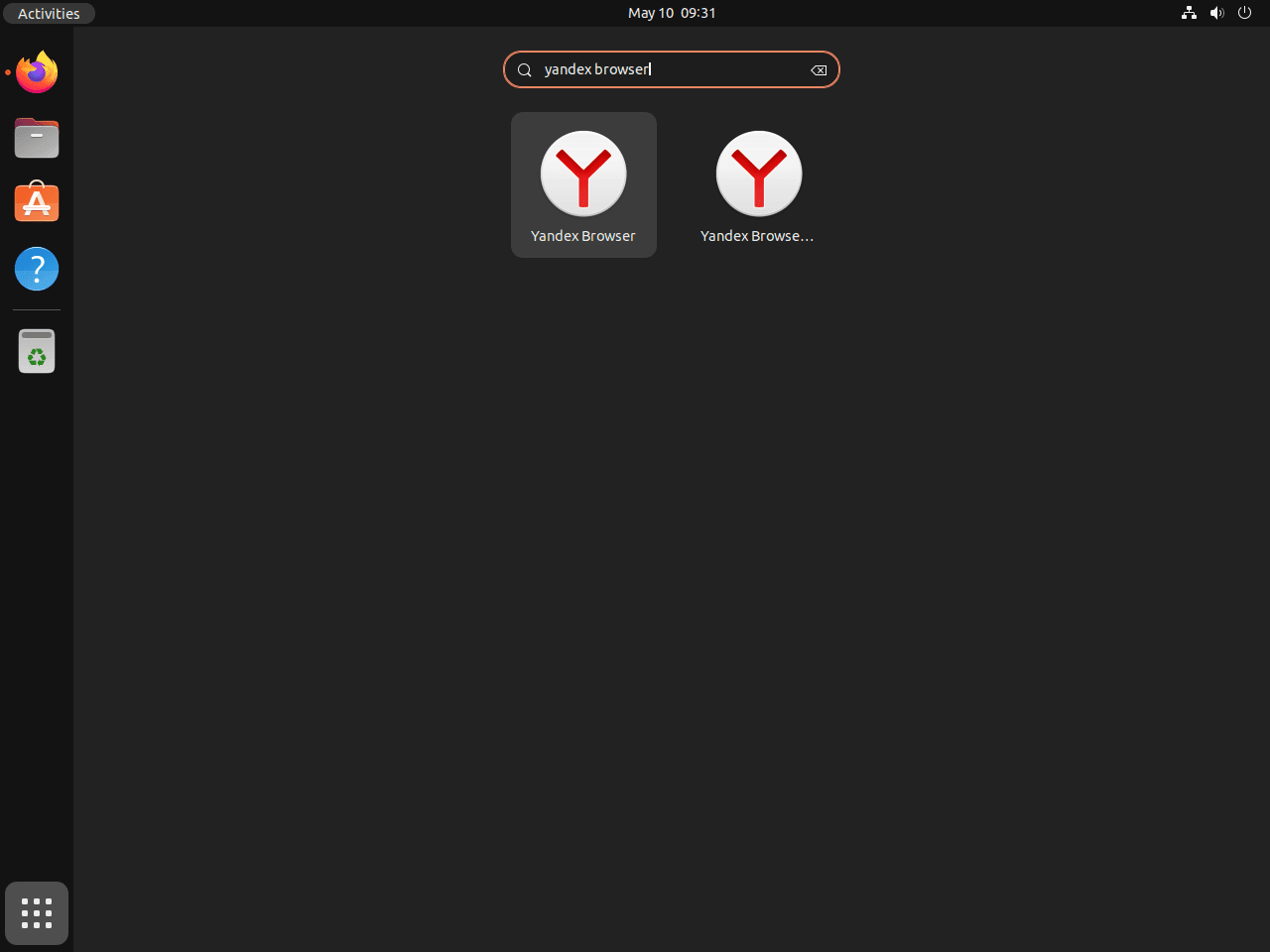
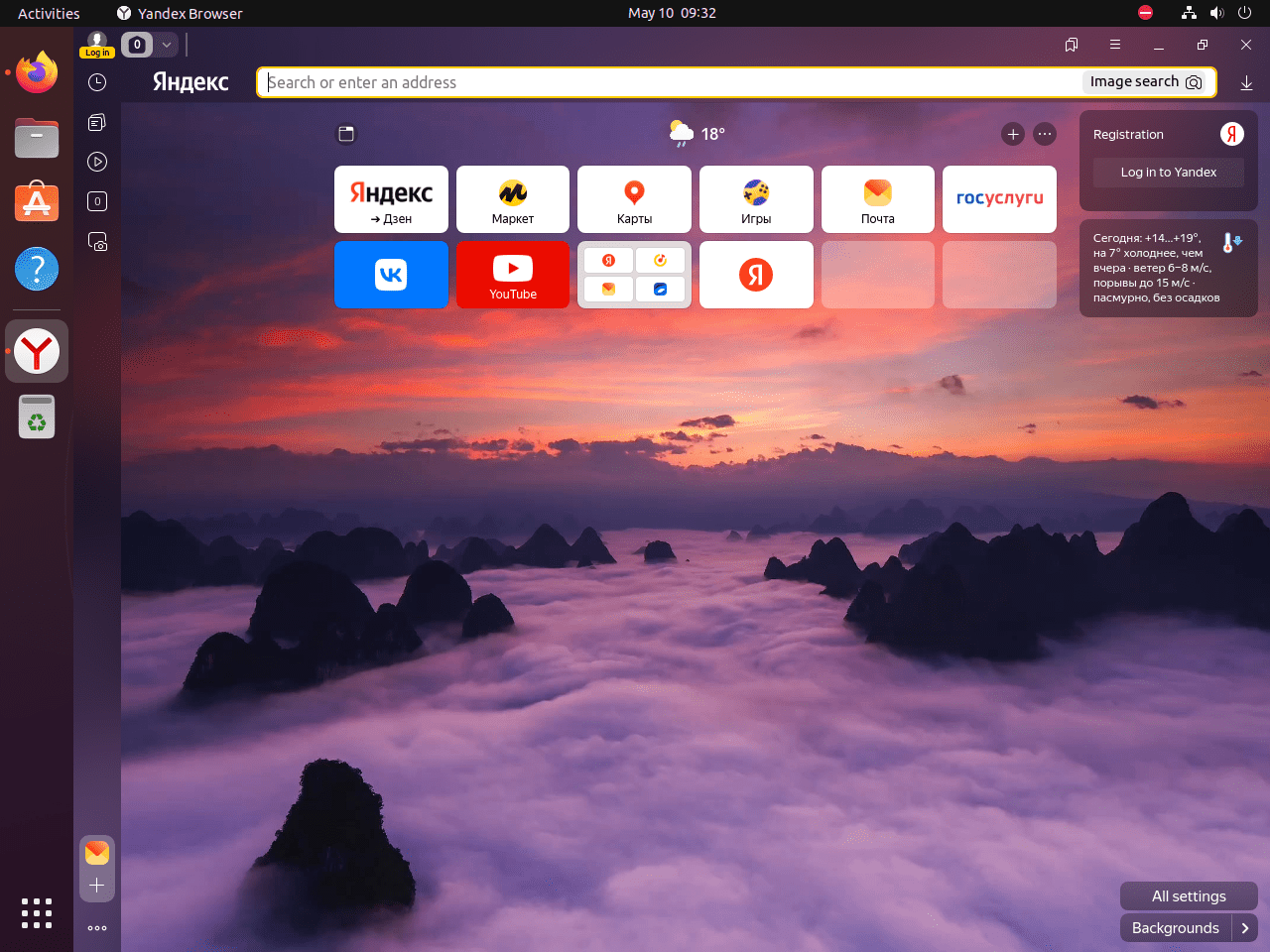
Ytterligare Yandex webbläsarkommandon
Det här avsnittet fördjupar sig i de ytterligare kommandon som är associerade med Yandex-webbläsaren på Ubuntu Linux. Dessa kommandon underlättar viktiga operationer som att uppdatera och avinstallera webbläsaren.
Uppdatera Yandex webbläsare
Uppdatering av Yandex-webbläsaren är sömlöst integrerad i din rutinmässiga systemuppdatering. Detta innebär att Yandex-förvaret kommer att kontrolleras samtidigt när du kontrollerar ditt system efter uppdateringar. Kommandot du behöver köra i din terminal är:
sudo apt update && sudo apt upgradeAtt köra kommandot ovan säkerställer att alla dina systempaket, inklusive Yandex-webbläsaren, kontrolleras för uppdateringar och uppgraderas vid behov.
Avinstallera Yandex Browser
Om du någonsin behöver avinstallera Yandex Browser, använd rätt terminalkommando för din installerade version.
Om du har den stabila versionen installerad, använd följande kommando:
sudo apt remove yandex-browser-stableOm du använder betaversionen är kommandot att köra:
sudo apt remove yandex-browser-betaTa bort Yandex Browser Repositories
Efter att du har avinstallerat Yandex-webbläsaren, är det lämpligt att ta bort arkiven som är relaterade till Yandex-webbläsaren från ditt system.
Kommandot för att ta bort det stabila förvaret är:
sudo rm /etc/apt/sources.list.d/yandex-stable.listFör att ta bort betaförvaret, använd:
sudo rm /etc/apt/sources.list.d/yandex-beta.listAvslutande tankar
Med Yandex Browser framgångsrikt installerad på ditt Ubuntu-system kan du njuta av dess robusta funktioner och förbättrade surfupplevelse. Regelbunden uppdatering av webbläsaren via Yandex officiella APT-förråd säkerställer att du har tillgång till de senaste funktionerna och säkerhetsförbättringarna. Utforska de anpassningsbara inställningarna och verktygen som Yandex Browser erbjuder för en mer personlig och säker surfupplevelse.

